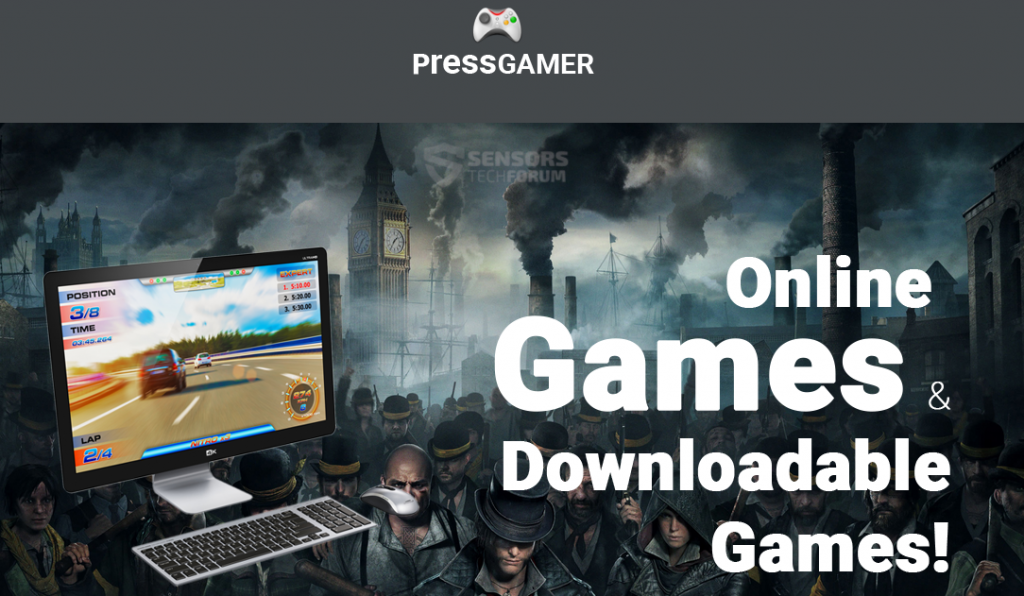
Avete incontrato un sito web chiamato PressGamer(.)con? Se avete visitato questo sito e interagito con essa, essere attenti, dal momento che si può avere scaricato il software supportato dalla pubblicità sul vostro sistema. Il sito web può sembrare pagina a giocatori, ma in realtà la società dietro sembra essere un one marketing. Continua a leggere per assicurarsi che il computer e le informazioni personali non è stata compromessa.

Sommario minaccia
| Nome | PressGamer(.)con |
| Tipo | Browser Redirect, Aggiungere supportata Programma |
| breve descrizione | PressGamer(.)com può sembrare come un sito web e di servizi per i giochi online, ma sembra essere una piattaforma di marketing online. |
| Sintomi | L'utente può essere reindirizzato a pagine con sondaggi online; di conseguenza, annunci mirati possono essere visualizzati nel proprio browser. |
| Metodo di distribuzione | Non ancora chiaro. |
| Detection Tool |
Verifica se il tuo sistema è stato interessato da malware
Scarica
Strumento di rimozione malware
|
| Esperienza utente | Iscriviti alla nostra Forum per discutere PressGamer(.)con. |
Nota! Se hai inviato i tuoi dati personali (indirizzo e-mail, Numero di carta di credito, etc) su una delle pagine associate PressGamer, si dovrebbe pensare di cambiare le password degli account e la scansione del sistema tramite il software AV. Quando si tratta di marketing online sospette e programmi ad-supported, precauzione è la misura migliore.

PressGamer Descrizione. Perché è Sospetto?
La prima cosa che abbiamo notato durante la nostra ricerca è che il sito non ha nulla a che fare con in linea o tutti i giochi. Cliccando sul “Download & Visualizza Offerte Esclusive”pulsante nella pagina verrà scaricato un file .exe - PressGamer_SetUp.exe. Tuttavia, invece di scaricare un'applicazione giochi, abbiamo reindirizzato a una pagina sondaggio:
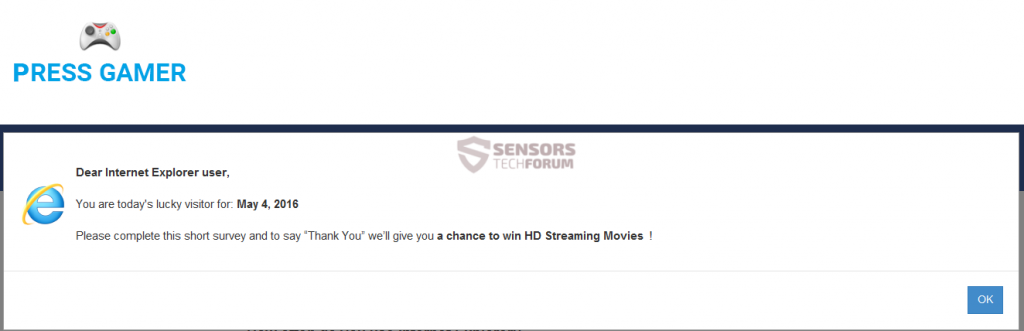
Invece di un'applicazione, una pagina con varie altre indagini è stato caricato nel browser:
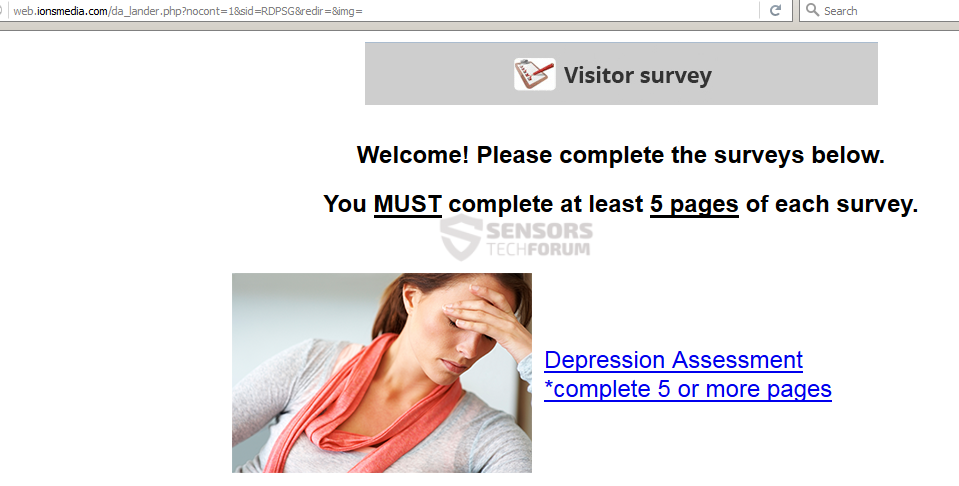
Quello che abbiamo notato è che tutti i sondaggi visualizzati per noi erano sui problemi di salute - la depressione, diabete, problemi legati al cuore. Quello che abbiamo il sospetto è che le risposte fornite dagli utenti possono essere successivamente utilizzati in campagne pubblicitarie aggressive. Serve pubblicità farmaceutica sarà molto più mirato se sulla base della reale condizione di salute degli utenti.
Una volta che abbiamo risposto a tutte le domande riguardanti Internet Explorer, stavamo visualizzata la seguente pagina:
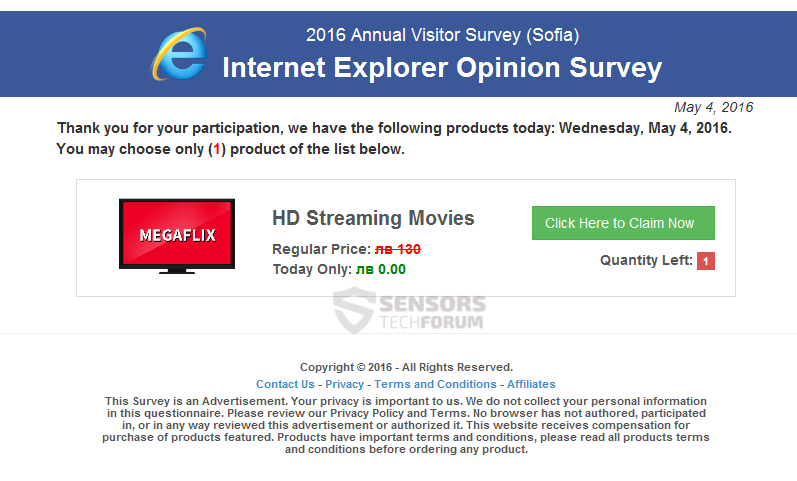
Che cosa è successo dopo abbiamo cliccato sul tasto verde “Clicca Qui la rivendicazione Now”? C'è stato reindirizzato a questa, spingendoci a firmare e lasciare il nostro indirizzo e-mail:
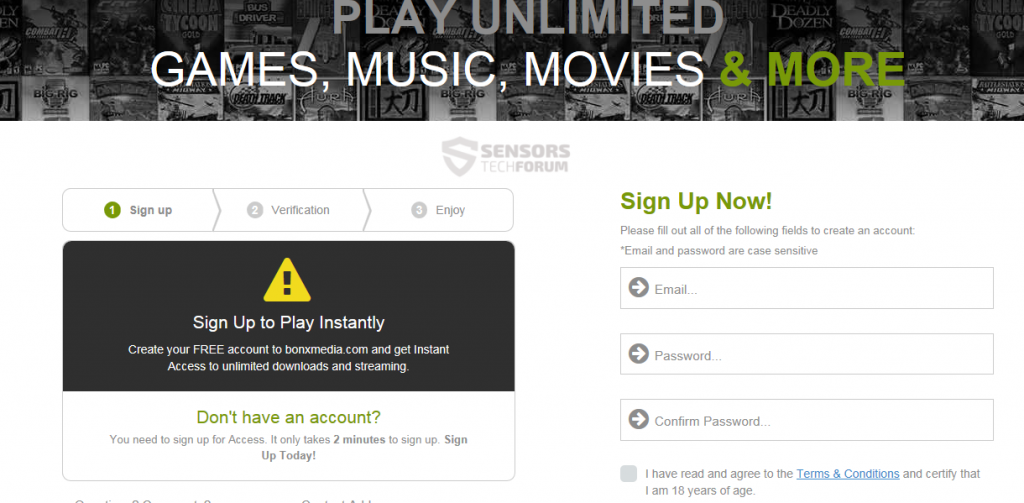
Anche se nessuna delle attività di cui sopra sono direttamente dannosi al sistema, si può ancora essere soggetto a pericoli associato a truffe online e l'abuso delle informazioni personali. Sondaggi online del tipo mostrato sopra (Affermare che sei un vincitore, eccetera) sono tipicamente messo in atto da parte di terzi nel loro tentativo di acquisire dati sensibili degli utenti. Una volta acquisito, i dati degli utenti raccolti possono essere utilizzati in vari modi. Si può essere condiviso con i partner affiliati, o venduti a loro. Quali di marketing affiliati sono di solito dopo è la visualizzazione di pubblicità mirata, e, rispettivamente,, pay-per-click di profitto.
Naturalmente, altri scenari relativi agli attori di malware sono anche del tutto possibile. Essere reindirizzato a siti web sconosciuti da pagine quali PressGamer e loro affiliati nasconde altri rischi, troppo.
Per un, drive-by download sono associati con la maggior parte dei pezzi di malware pericolosi come infezioni da spyware e ransomware. Il dirottamento del browser persistente e le applicazioni ad-supported che possono compromettere tutti i browser non dovrebbero essere ignorati, o. Detto, la visualizzazione di messaggi pubblicitari proposto dalla PressGamer e loro affiliati è anche un possibile esito.

Uno sguardo al PressGamer(.)di com sulla privacy
Informazioni per la stampa Gamer raccoglie includere:
- Indirizzo e-mail, nome, indirizzo, numero di telefono, data di nascita;
- Se la partecipazione a offerte da Press Gamer, ulteriori informazioni sono raccolte come ad esempio le informazioni di pagamento, informazioni di credito, numero di Social Security, informazioni sulla salute, preferenze personali;
- Informazioni come gli indirizzi IP è anche raccolto.
Tenete a mente che le informazioni raccolte da PressGamer saranno condivise con il loro partito e di affiliazione partner di terze:
Condivideremo le vostre informazioni personali con terze parti, incluso ma non limitato ai nostri inserzionisti, BigRewards.com, ShoppingBag.com e HotSurveys.com (collettivamente Media Network, Inc.) per qualsiasi motivo abbiamo scelto, inclusi senza limitazione per i seguenti scopi: (1) per operare il nostro Programma (compreso il trasferimento delle informazioni agli inserzionisti oa terzi che mantengono per nostro conto una lista di persone che hanno registrato con il nostro programma), (2) per consentire agli inserzionisti o altre terze parti a utilizzare i dati per qualsiasi scopo, come contattarvi per e-mail, telefono, messaggio testuale, U.S. mail o qualsiasi altro mezzo di comunicazione per qualsiasi scopo, (3) per confermare di aver completato tutti i passaggi necessari per ricevere il vostro regalo, e (4) come siamo tenuti a fare per legge, tra cui notificare l'IRS che si è ricevuto il vostro regalo. Di conseguenza, ci sarà trasferire le informazioni a terzi le cui politiche e le pratiche relative alla privacy sono al di là del nostro controllo.

Come posso rimuovere PressGamer(.)com annunci e Servizi Correlati?
Anche se non sono state rilevate attività dannose dirette durante la nostra ricerca di PressGamer, può essere meglio per navigare lontano dai loro servizi. Perché si vuole fare in modo? Primo, per proteggere le informazioni personali vengano raccolti, condiviso e venduto alle parti interessate. Secondo, per risparmiare il vostro browser da estensioni del browser ad-supported e pubblicità aggressive.
Se è troppo tardi e il vostro browser è già stato preso di mira da PressGamer e gli annunci e prodotti loro affiliati, dare un'occhiata al manuale di rimozione qui sotto. Non dimenticare di installare ed eseguire un forte programma anti-malware che avvertirà l'accesso qualsiasi cosa prima e danneggia il computer.
- Windows
- Mac OS X
- Google Chrome
- Mozilla Firefox
- Microsoft Edge
- Safari
- Internet Explorer
- Interrompi i popup push
Come rimuovere PressGamer(.)com da Windows.
Passo 1: Cerca PressGamer(.)com con utensili SpyHunter Anti-Malware



Passo 2: Avvia il PC in modalità provvisoria





Passo 3: Disinstallare PressGamer(.)com e relativo software da Windows
Passaggi di disinstallazione per Windows 11



Passaggi di disinstallazione per Windows 10 e versioni precedenti
Ecco un metodo in pochi semplici passi che dovrebbero essere in grado di disinstallare maggior parte dei programmi. Non importa se si utilizza Windows 10, 8, 7, Vista o XP, quei passi otterrà il lavoro fatto. Trascinando il programma o la relativa cartella nel cestino può essere un molto cattiva decisione. Se lo fai, frammenti di programma vengono lasciati, e che possono portare al lavoro instabile del PC, errori con le associazioni di tipo file e altre attività spiacevoli. Il modo corretto per ottenere un programma dal computer è di disinstallarlo. Per fare questo:


 Seguire le istruzioni di cui sopra e vi disinstallare correttamente maggior parte dei programmi.
Seguire le istruzioni di cui sopra e vi disinstallare correttamente maggior parte dei programmi.
Passo 4: Pulisci tutti i registri, Created by PressGamer(.)com on Your PC.
I registri di solito mirati di macchine Windows sono i seguenti:
- HKEY_LOCAL_MACHINE Software Microsoft Windows CurrentVersion Run
- HKEY_CURRENT_USER Software Microsoft Windows CurrentVersion Run
- HKEY_LOCAL_MACHINE Software Microsoft Windows CurrentVersion RunOnce
- HKEY_CURRENT_USER Software Microsoft Windows CurrentVersion RunOnce
È possibile accedere aprendo l'editor del registro di Windows e l'eliminazione di tutti i valori, creato da PressGamer(.)com lì. Questo può accadere seguendo la procedura sotto:


 Mancia: Per trovare un valore virus creato, è possibile fare clic destro su di esso e fare clic su "Modificare" per vedere quale file è impostato per funzionare. Se questa è la posizione file del virus, rimuovere il valore.
Mancia: Per trovare un valore virus creato, è possibile fare clic destro su di esso e fare clic su "Modificare" per vedere quale file è impostato per funzionare. Se questa è la posizione file del virus, rimuovere il valore.
Video Removal Guide for PressGamer(.)con (Windows).
Sbarazzati di PressGamer(.)da Mac OS X..
Passo 1: Disinstallare PressGamer(.)com e rimuovere i file e gli oggetti correlati





Il Mac ti mostrerà un elenco di elementi che si avvia automaticamente quando si accede. Cerca eventuali app sospette identiche o simili a PressGamer(.)con. Controllare l'applicazione che si desidera interrompere l'esecuzione automatica e quindi selezionare sul Meno ("-") icona per nasconderlo.
- Vai a mirino.
- Nella barra di ricerca digitare il nome della app che si desidera rimuovere.
- Al di sopra della barra di ricerca cambiare i due menu a tendina per "File di sistema" e "Sono inclusi" in modo che è possibile vedere tutti i file associati con l'applicazione che si desidera rimuovere. Tenete a mente che alcuni dei file non possono essere correlati al app in modo da essere molto attenti che i file si elimina.
- Se tutti i file sono correlati, tenere il ⌘ + A per selezionare loro e poi li di auto "Trash".
Nel caso in cui non è possibile rimuovere PressGamer(.)con via Passo 1 sopra:
Nel caso in cui non è possibile trovare i file dei virus e gli oggetti nelle applicazioni o altri luoghi che abbiamo sopra riportati, si può cercare manualmente per loro nelle Biblioteche del Mac. Ma prima di fare questo, si prega di leggere il disclaimer qui sotto:



Puoi ripetere la stessa procedura con il seguente altro Biblioteca directory:
→ ~ / Library / LaunchAgents
/Library / LaunchDaemons
Mancia: ~ è lì apposta, perché porta a più LaunchAgents.
Passo 2: Cerca e rimuovi PressGamer(.)com dal tuo Mac
Quando si verificano problemi sul Mac a causa di script e programmi indesiderati come PressGamer(.)con, il modo consigliato di eliminare la minaccia è quello di utilizzare un programma anti-malware. SpyHunter per Mac offre funzionalità di sicurezza avanzate insieme ad altri moduli che miglioreranno la sicurezza del tuo Mac e la proteggeranno in futuro.
Video Removal Guide for PressGamer(.)con (Mac)
rimuovere PressGamer(.)da Google Chrome.
Passo 1: Avvia Google Chrome e apri il menu a discesa

Passo 2: Spostare il cursore sopra "Strumenti" e poi dal menu esteso scegliere "Estensioni"

Passo 3: Dal aperto "Estensioni" menu di individuare l'estensione indesiderata e fare clic sul suo "Rimuovere" pulsante.

Passo 4: Dopo l'estensione viene rimossa, riavviare Google Chrome chiudendo dal rosso "X" pulsante in alto a destra e iniziare di nuovo.
Cancella PressGamer(.)com da Mozilla Firefox.
Passo 1: Avviare Mozilla Firefox. Aprire la finestra del menu:

Passo 2: Selezionare il "Componenti aggiuntivi" icona dal menu.

Passo 3: Selezionare l'estensione indesiderata e fare clic su "Rimuovere"

Passo 4: Dopo l'estensione viene rimossa, riavviare Mozilla Firefox chiudendo dal rosso "X" pulsante in alto a destra e iniziare di nuovo.
Disinstallare PressGamer(.)com da Microsoft Edge.
Passo 1: Avviare il browser Edge.
Passo 2: Apri il menu a tendina facendo clic sull'icona nell'angolo in alto a destra.

Passo 3: Dal menu a discesa selezionare "Estensioni".

Passo 4: Scegli l'estensione dannosa sospetta che desideri rimuovere, quindi fai clic sull'icona a forma di ingranaggio.

Passo 5: Rimuovere l'estensione dannosa scorrendo verso il basso e quindi facendo clic su Disinstalla.

rimuovere PressGamer(.)com da Safari
Passo 1: Avvia l'app Safari.
Passo 2: Dopo avere posizionato il cursore del mouse nella parte superiore dello schermo, fai clic sul testo di Safari per aprire il suo menu a discesa.
Passo 3: Dal menu, clicca su "Preferenze".

Passo 4: Dopo di che, seleziona la scheda "Estensioni".

Passo 5: Fare clic una volta sulla estensione che si desidera rimuovere.
Passo 6: Fare clic su "Disinstalla".

Una finestra pop-up che chiede conferma per disinstallare l'estensione. Selezionare 'Uninstall' di nuovo, e il PressGamer(.)com verrà rimosso.
Elimina PressGamer(.)com da Internet Explorer.
Passo 1: Avviare Internet Explorer.
Passo 2: Fare clic sull'icona a forma di ingranaggio denominata "Strumenti" per aprire il menu a discesa e selezionare "Gestisci componenti aggiuntivi"

Passo 3: Nella finestra "Gestisci componenti aggiuntivi".

Passo 4: Seleziona l'estensione che desideri rimuovere, quindi fai clic su "Disabilita". Una finestra pop-up apparirà per informarvi che si sta per disattivare l'estensione selezionata, e alcuni altri componenti aggiuntivi potrebbero essere disattivate pure. Lasciare tutte le caselle selezionate, e fai clic su "Disabilita".

Passo 5: Dopo l'estensione indesiderato è stato rimosso, riavvia Internet Explorer chiudendolo dal pulsante rosso "X" situato nell'angolo in alto a destra e riavvialo.
Rimuovi le notifiche push dai tuoi browser
Disattiva le notifiche push da Google Chrome
Per disabilitare eventuali notifiche push dal browser Google Chrome, si prega di seguire i passi di seguito:
Passo 1: Vai a Impostazioni in Chrome.

Passo 2: In Impostazioni, selezionare “Impostazioni avanzate":

Passo 3: Fare clic su "Le impostazioni del contenuto":

Passo 4: Aperto "notifiche":

Passo 5: Fare clic sui tre punti e scegliere Blocca, Modificare o rimuovere le opzioni:

Rimuovere le notifiche push su Firefox
Passo 1: Vai a Opzioni di Firefox.

Passo 2: Vai alle impostazioni", digitare "notifiche" nella barra di ricerca e fare clic "Impostazioni":

Passo 3: Fai clic su "Rimuovi" su qualsiasi sito in cui desideri che le notifiche vengano eliminate e fai clic su "Salva modifiche"

Interrompi le notifiche push su Opera
Passo 1: In Opera, stampa ALT + P per andare su Impostazioni.

Passo 2: In Setting search, digitare "Contenuto" per accedere alle impostazioni del contenuto.

Passo 3: Notifiche aperte:

Passo 4: Fai lo stesso che hai fatto con Google Chrome (spiegato di seguito):

Elimina le notifiche push su Safari
Passo 1: Apri le preferenze di Safari.

Passo 2: Scegli il dominio da cui ti piacciono i push pop-up e passa a "Negare" da parte di "permettere".
PressGamer(.)com-FAQ
What Is PressGamer(.)con?
The PressGamer(.)com minaccia è adware o virus redirect del browser.
Potrebbe rallentare notevolmente il computer e visualizzare annunci pubblicitari. L'idea principale è che le tue informazioni vengano probabilmente rubate o che più annunci vengano visualizzati sul tuo dispositivo.
I creatori di tali app indesiderate lavorano con schemi pay-per-click per fare in modo che il tuo computer visiti siti Web rischiosi o diversi tipi che potrebbero generare loro fondi. Questo è il motivo per cui non si preoccupano nemmeno dei tipi di siti Web visualizzati negli annunci. Questo rende il loro software indesiderato indirettamente rischioso per il tuo sistema operativo.
What Are the Symptoms of PressGamer(.)con?
Ci sono diversi sintomi da cercare quando questa particolare minaccia e anche le app indesiderate in generale sono attive:
Sintomo #1: Il tuo computer potrebbe rallentare e avere scarse prestazioni in generale.
Sintomo #2: Hai delle barre degli strumenti, componenti aggiuntivi o estensioni sui browser Web che non ricordi di aver aggiunto.
Sintomo #3: Vedi tutti i tipi di annunci, come i risultati di ricerca supportati da pubblicità, pop-up e reindirizzamenti per apparire casualmente.
Sintomo #4: Vedi le app installate sul tuo Mac in esecuzione automaticamente e non ricordi di averle installate.
Sintomo #5: Vedi processi sospetti in esecuzione nel tuo Task Manager.
Se vedi uno o più di questi sintomi, quindi gli esperti di sicurezza consigliano di controllare la presenza di virus nel computer.
Quali tipi di programmi indesiderati esistono?
Secondo la maggior parte dei ricercatori di malware ed esperti di sicurezza informatica, le minacce che attualmente possono colpire il tuo dispositivo possono essere software antivirus non autorizzato, adware, browser hijacker, clicker, ottimizzatori falsi e qualsiasi forma di PUP.
Cosa fare se ho un "virus" like PressGamer(.)con?
Con poche semplici azioni. Innanzitutto, è imperativo seguire questi passaggi:
Passo 1: Trova un computer sicuro e collegalo a un'altra rete, non quello in cui è stato infettato il tuo Mac.
Passo 2: Cambiare tutte le password, a partire dalle tue password e-mail.
Passo 3: consentire autenticazione a due fattori per la protezione dei tuoi account importanti.
Passo 4: Chiama la tua banca a modificare i dati della carta di credito (codice segreto, eccetera) se hai salvato la tua carta di credito per acquisti online o hai svolto attività online con la tua carta.
Passo 5: Assicurati che chiama il tuo ISP (Provider o operatore Internet) e chiedi loro di cambiare il tuo indirizzo IP.
Passo 6: Cambia il tuo Password Wi-Fi.
Passo 7: (Opzionale): Assicurati di scansionare tutti i dispositivi collegati alla tua rete alla ricerca di virus e ripeti questi passaggi per loro se sono interessati.
Passo 8: Installa anti-malware software con protezione in tempo reale su ogni dispositivo che hai.
Passo 9: Cerca di non scaricare software da siti di cui non sai nulla e stai alla larga siti web di bassa reputazione generalmente.
Se segui questi consigli, la tua rete e tutti i dispositivi diventeranno significativamente più sicuri contro qualsiasi minaccia o software invasivo delle informazioni e saranno privi di virus e protetti anche in futuro.
How Does PressGamer(.)com Work?
Una volta installato, PressGamer(.)com può raccogliere dati utilizzando tracker. Questi dati riguardano le tue abitudini di navigazione sul web, come i siti web che visiti e i termini di ricerca che utilizzi. Viene quindi utilizzato per indirizzarti con annunci pubblicitari o per vendere le tue informazioni a terzi.
PressGamer(.)com can also scaricare altro software dannoso sul tuo computer, come virus e spyware, che può essere utilizzato per rubare le tue informazioni personali e mostrare annunci rischiosi, che potrebbero reindirizzare a siti di virus o truffe.
Is PressGamer(.)com Malware?
La verità è che i PUP (adware, browser hijacker) non sono virus, ma potrebbe essere altrettanto pericoloso poiché potrebbero mostrarti e reindirizzarti a siti Web di malware e pagine di truffe.
Molti esperti di sicurezza classificano i programmi potenzialmente indesiderati come malware. Ciò è dovuto agli effetti indesiderati che i PUP possono causare, come la visualizzazione di annunci intrusivi e la raccolta di dati dell'utente senza la conoscenza o il consenso dell'utente.
About the PressGamer(.)com Ricerca
I contenuti che pubblichiamo su SensorsTechForum.com, this PressGamer(.)com guida alla rimozione inclusa, è il risultato di ricerche approfondite, duro lavoro e la dedizione del nostro team per aiutarti a rimuovere lo specifico, problema relativo all'adware, e ripristinare il browser e il sistema informatico.
How did we conduct the research on PressGamer(.)con?
Si prega di notare che la nostra ricerca si basa su un'indagine indipendente. Siamo in contatto con ricercatori di sicurezza indipendenti, grazie al quale riceviamo aggiornamenti quotidiani sugli ultimi malware, adware, e definizioni di browser hijacker.
Inoltre, the research behind the PressGamer(.)com threat is backed with VirusTotal.
Per comprendere meglio questa minaccia online, si prega di fare riferimento ai seguenti articoli che forniscono dettagli informati.


